前段时间有小伙伴私信小编说,想要给他的win7电脑修改IE临时文件夹的存放位置,但是不会。看到私信后的小编意识到或许有许多小伙伴都是想要知道的。所以小编今天就来给你们说说win7怎么修改IE临时文件夹的存放位置。
什么叫IE临时文件夹?IE临时文件夹就是负责存放我们最近浏览过的网页内容,这样就方便我们下次再找到它继续浏览。但是在我们使用的win7系统里,要怎么修改IE临时文件的存放位置呢?今天编编就来教你们修改哈~
首先,鼠标左键双击打开Internet Explorer,然后点击右上角的设置图标,点Internet选项。
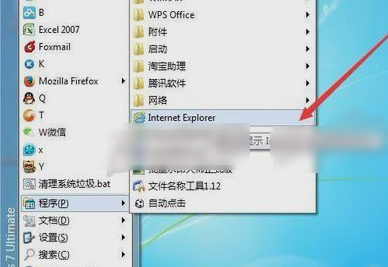
临时文件夹图-1

临时文件夹图-2
打开之后,找到并点击“设置”
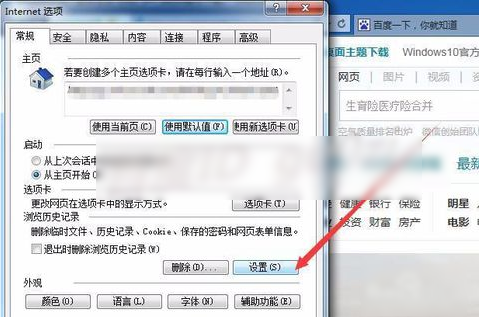
IE临时文件夹图-3
打开之后,找到并点击“移动文件夹”

IE图-4
然后找一个存放IE临时文件的位置,小编觉得跟其它的系统临时文件放在一起比较好。设好了之后点确定。
鼠标键盘,小编教你怎么解决键盘和鼠标失灵的问题
键盘和鼠标都是电脑的重要组成部分,但是键盘如果出现了问题,会在我们使用电脑的时候产生很大的阻碍.那么我们要怎么处理呢?今天小编我就来告诉你们怎么解决键盘鼠标失灵的问题.

IE图-5
然后再如下图所示,就点确定

存放位置图-6
要让IE临时文件的移动生效,要对移动进行注销才可以。

存放位置图-7
注销后,系统会弹出一个CMD的命令行窗口,只有一个光标在闪,这时可以看一下在运行的命令.但是不要关掉这个窗口,等待系统自动完成就可以了。

存放位置图-8

临时文件夹图-9
以上就是电脑技术教程《IE,小编教你win7IE临时文件夹怎么修改存放位置》的全部内容,由下载火资源网整理发布,关注我们每日分享Win12、win11、win10、win7、Win XP等系统使用技巧!DirectX修复工具,小编教你怎么使用DirectX修复工具
怎么使用工具,这个问题是我刷网页的时候看到最多小伙伴问的一个问题.于是小编就花了些时间琢磨这个,那么现在学有所成的小编我就来告诉你们怎么使用DirectX.






